Jak odinstalować niechciane aplikacje z telefonu krok po kroku – poradnik dla użytkowników Androida i iOS
Poradniki 03.10.2025

Czy Twój telefon pęka w szwach od aplikacji, których dawno nie używałeś? Bez obaw – uporządkowanie smartfona jest prostsze, niż myślisz. W tym poradniku krok po kroku pokazujemy, jak odinstalować niechciane aplikacje zarówno na Androidzie, jak i na iPhonie. Dowiesz się, jak usunąć aplikacje zainstalowane samodzielnie, co zrobić z tymi fabrycznie preinstalowanymi (których nie da się łatwo skasować), jak sprawdzić, które programy są od dawna nieużywane, a także jak wyłączyć lub „zamrozić” aplikacje, zamiast je usuwać. Na koniec poznasz sprytne triki, np. offload na iPhonie czy usunięcie ikony z ekranu bez deinstalacji aplikacji – dzięki którym odchudzisz swoje urządzenie, nie tracąc ważnych danych. Zaczynajmy porządki!
Aplikacje użytkownika vs aplikacje systemowe – co możesz usunąć?
Najpierw warto rozróżnić dwa typy aplikacji na telefonie: aplikacje użytkownika (czyli te, które samodzielnie pobrałeś ze sklepu) oraz aplikacje systemowe/preinstalowane (fabrycznie zainstalowane przez producenta lub operatora).
-
Aplikacje użytkownika – to wszystkie programy, które zainstalowałeś sam (np. gry, media społecznościowe, dodatkowe narzędzia). Dobrą wiadomością jest to, że możesz je bezpiecznie odinstalować standardową metodą. Jeśli dany program przestanie Ci być potrzebny, usunięcie go zwolni miejsce i często poprawi wydajność telefonu (mniej procesów w tle).
-
Aplikacje systemowe (bloatware) – to aplikacje, które były już na urządzeniu od nowości. Część z nich jest kluczowa dla działania systemu (np. usługi Google na Androidzie czy podstawowe aplikacje Apple na iOS) i nie da się ich całkowicie odinstalować bez specjalnych zabiegów. Inne preinstalowane apki (np. dodatkowe narzędzia producenta, demo gier, aplikacje operatora) mogą nie mieć opcji Odinstaluj – nawet po przytrzymaniu ikony nie zobaczysz takiej możliwości. Co wtedy? Zamiast usuwać, często możesz je wyłączyć (disable) albo ukryć. Wyłączenie systemowej aplikacji spowoduje, że przestanie ona działać w tle i zniknie z menu, choć nadal będzie zajmować odrobinę miejsca w pamięci urządzenia. Tę metodę omawiamy szczegółowo w dalszej części poradnika.
Jak sprawdzić, które aplikacje są nieużywane?
Zanim przystąpisz do masowego odinstalowywania, dobrze jest zidentyfikować, których aplikacji faktycznie nie używasz. Często mamy na telefonie kilkadziesiąt apek, ale regularnie korzystamy tylko z garstki z nich. Oto sposoby, jak namierzyć te zalegające i nieużywane.
-
Statystyki użycia na Androidzie. Wejdź w Ustawienia > Czas ekranu/Dobrostan cyfrowy (Digital Wellbeing) lub Ustawienia > Bateria – wiele smartfonów pokazuje tam, ile czasu spędzasz w poszczególnych aplikacjach. Jeśli widzisz aplikacje, których użycie wynosi zero lub od dawna się nie pojawiają na wykresach, prawdopodobnie możesz je usunąć. Ponadto nowsze wersje Androida automatycznie wykrywają nieużywane aplikacje. System może po pewnym czasie sam uśpić takie programy – wyczyścić ich tymczasowe pliki, cofnąć im uprawnienia i zatrzymać działanie w tle. W ustawieniach (np. Ustawienia > Aplikacje > Nieużywane aplikacje) znajdziesz listę apek uznanych za dawno nieotwierane. To dobra podpowiedź, czego możesz się pozbyć.
-
Sprawdzenie pamięci na iPhonie. Na iPhonie przejdź do Ustawienia > Ogólne > Pamięć iPhone’a. Zobaczysz tam listę aplikacji wraz z informacją, kiedy ostatnio były używane. System iOS wyświetla komunikat typu „Ostatnio używane: 14 stycznia 2023” albo „Nigdy nieużywane” przy każdej aplikacji. Jeśli widzisz aplikacje, których nie używałeś od wielu miesięcy, rozważ ich usunięcie lub skorzystanie z funkcji Offload (o której za chwilę). Co więcej, iPhone może sam sugerować automatyczne usunięcie rzadko używanych programów – u góry ekranu Pamięci iPhone’a często pojawia się rekomendacja „Odciąż nieużywane aplikacje”.
-
Monitoruj baterię i transfer danych. Aplikacje, z których nie korzystasz manualnie, wciąż mogą zużywać zasoby w tle (synchronizacja, powiadomienia). Sprawdź w ustawieniach Bateria lub Transfer danych, czy jakieś aplikacje „widmo” nie wyczerpują energii lub pakietu internetowego. Ciekawostka! Według Google aż 20% danych komórkowych bywa zużywane w tle przez aplikacje, których użytkownicy nie otwierali od ponad miesiąca. Jeśli więc masz apkę, z której nie korzystasz, a która mimo to wysyła i odbiera dane – bez wahania ją usuń.
Gdy wiesz już, co jest zbędne, przejdźmy do konkretnych kroków usuwania lub wyłączania niechcianych aplikacji.
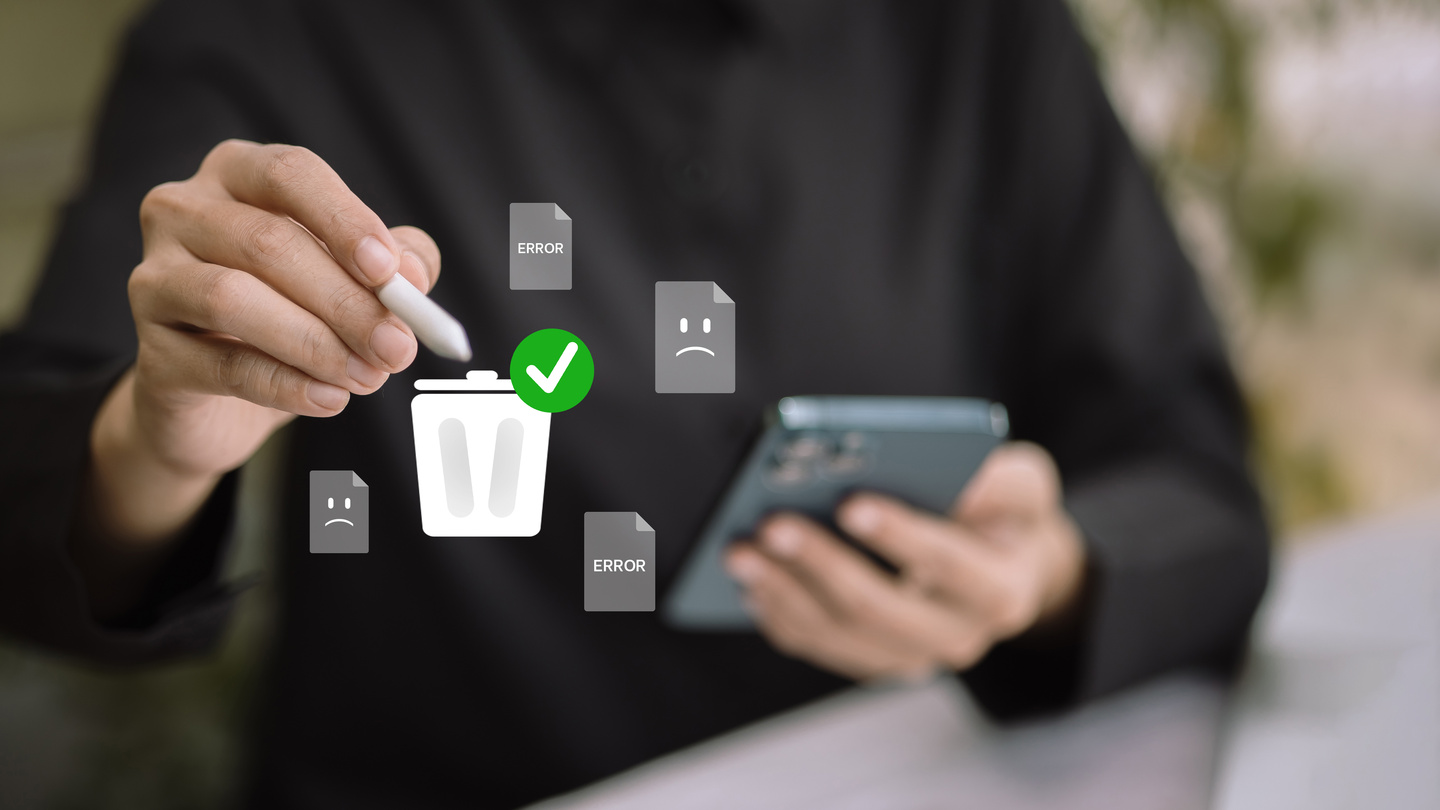
Usuwanie niechcianych aplikacji na Androidzie
Na Androidzie istnieje kilka metod odinstalowania aplikacji zainstalowanych przez Ciebie oraz sposoby na wyłączenie tych, których usunąć się nie da. Poniżej przedstawiamy instrukcje krok po kroku.
Odinstalowywanie aplikacji użytkownika (Android)
Najprostszy sposób na usunięcie zwykłej aplikacji (pobranej ze Sklepu Play) to skorzystanie z menu kontekstowego na ekranie głównym lub w szufladzie aplikacji:
-
Znajdź ikonę aplikacji, której chcesz się pozbyć, na ekranie głównym lub w liście wszystkich aplikacji.
-
Naciśnij i przytrzymaj ikonę przez sekundę lub dwie. Pojawi się małe menu kontekstowe lub opcje działania (w zależności od nakładki systemowej).
-
Wybierz opcję Odinstaluj. Na niektórych urządzeniach trzeba przeciągnąć ikonę na obszar Usuń/Odinstaluj u góry ekranu, na innych po przytrzymaniu od razu pokaże się przycisk Odinstaluj – dotknij go.
-
Potwierdź usunięcie aplikacji, gdy pojawi się komunikat z pytaniem o potwierdzenie. Gotowe – aplikacja zostanie odinstalowana z urządzenia wraz z jej danymi.
Alternatywnie możesz odinstalować aplikację z poziomu ustawień: przejdź do Ustawienia > Aplikacje, znajdź na liście daną aplikację i wybierz Odinstaluj. Ten sam efekt uzyskasz, odinstalowując przez Sklep Play (Profil > Zarządzaj aplikacjami i urządzeniem > zakładka Zarządzaj). Wybierz aplikację z listy, a następnie dotknij ikony kosza lub opcji odinstalowania.
Wyłączanie aplikacji systemowych (Android)
Co zrobić z aplikacją, której nie możesz odinstalować, bo nie ma takiej opcji? Dotyczy to często preinstalowanych aplikacji producenta lub operatora (tzw. bloatware), a także niektórych usług systemowych Google. Zamiast odinstalowania dostępna jest opcja Wyłącz. Wyłączenie aplikacji spowoduje, że:
-
zostanie odinstalowana jej ostatnia aktualizacja (przywróci się pierwotna wersja fabryczna),
-
aplikacja przestanie działać w tle (system jej nie uruchomi, dopóki sam jej ponownie nie włączysz),
-
zniknie jej ikona – aplikacja zostanie ukryta przed Tobą, aby nie zaśmiecała menu.
Aby wyłączyć niechcianą aplikację systemową na Androidzie, wykonaj poniższe kroki.
-
Otwórz Ustawienia > Aplikacje (lub Aplikacje i powiadomienia w zależności od systemu).
-
Odnajdź na liście aplikację, której nie możesz odinstalować, a chcesz wyłączyć (np. nieużywany Samsung Pay w telefonie Samsung itp.).
-
Wejdź w szczegóły tej aplikacji – zobaczysz przyciski do zarządzania. Opcja Odinstaluj prawdopodobnie będzie wyszarzona lub niedostępna.
-
Wybierz przycisk Wyłącz. Potwierdź ostrzeżenie, że wyłączenie wbudowanej aplikacji może wpłynąć na działanie innych funkcji (jeśli taka informacja się pojawi).
-
Aplikacja zostanie wyłączona – jej ikonka zniknie, a procesy zostaną zatrzymane. W każdej chwili możesz wrócić do Ustawienia > Aplikacje, zjechać na sam dół listy do sekcji Wyłączone i ponownie Włączyć aplikację, jeśli zmienisz zdanie.
Wyłączenie jest bezpieczne – w razie potrzeby można aplikację ponownie aktywować lub zaktualizować. Pamiętaj jednak, że pliki takiej aplikacji nadal zajmują nieco miejsca. Uwaga! Niektórych kluczowych usług systemowych wyłączyć się nie da (przycisk Wyłącz też bywa zablokowany). Wówczas jedyną opcją jest pozostawienie ich w spokoju. Usuwanie ich jest niezalecane i może skutkować utratą gwarancji.
Wymuszenie zatrzymania aplikacji (Force Stop na Androidzie)
Android oferuje również opcję Wymuś zatrzymanie dla każdej aplikacji. Co to daje? Force stop natychmiast zamyka działającą aplikację i usuwa ją z pamięci operacyjnej. Przydaje się to, gdy jakaś aplikacja się zawiesiła lub zużywa dużo baterii/RAM w tle, a nie chcesz jej odinstalować całkowicie.
-
Wejdź w Ustawienia > Aplikacje i wybierz daną aplikację z listy.
-
W oknie informacji o aplikacji dotknij Wymuś zatrzymanie i potwierdź komunikat ostrzegawczy.
Pamiętaj! Wymuszone zatrzymanie nie usuwa aplikacji – nadal będzie widoczna na liście i możesz ją normalnie uruchomić ponownie. Przy kolejnym otwarciu program załaduje się od nowa, a jeśli jest ustawiony do działania w tle przy starcie systemu – po restarcie telefonu znów sam wystartuje. Ta funkcja jest więc tymczasowa. Niektóre usługi systemowe mogą też automatycznie restartować się mimo wymuszenia zatrzymania. W skrócie: Force Stop to doraźny środek na „zamrożenie” aplikacji, ale jeśli chcesz ją wyeliminować na stałe, lepiej użyć opcji Odinstaluj lub Wyłącz.

Usuwanie niechcianych aplikacji na iPhonie (iOS)
W urządzeniach Apple zasady postępowania są nieco inne, choć cel ten sam – pozbyć się zbędnych programów. Poniżej opisujemy, jak odinstalować aplikacje na iPhonie oraz alternatywne rozwiązania oferowane przez system iOS, takie jak Offload (wyładuj/odciąż) czy usunięcie z ekranu domowego bez kasowania danych aplikacji.
Odinstalowanie aplikacji na iPhone
Standardowe usunięcie aplikacji na iOS również zaczyna się od dłuższego przytrzymania ikony.
-
Znajdź ikonę aplikacji na ekranie początkowym (Homescreen), którą chcesz usunąć.
-
Dotknij i przytrzymaj ikonę przez moment. Ikonki zaczną drżeć, a obok nich pojawi się znak minus lub menu z opcjami.
-
Wybierz opcję Usuń aplikację. System zapyta Cię, co chcesz zrobić z daną apką.
-
Usuń z ekranu początkowego – wybierz tę opcję, jeśli chcesz ukryć ikonę, ale nie odinstalowywać aplikacji. Ikona zniknie z ekranu domowego, jednak program pozostanie zainstalowany w urządzeniu (będziesz go mógł znaleźć w Bibliotece aplikacji lub poprzez wyszukiwanie).
-
Usuń aplikację – wybierz tę opcję, jeśli chcesz całkowicie odinstalować aplikację z iPhone’a wraz z jej danymi. Po potwierdzeniu aplikacja zostanie skasowana z systemu.
-
-
Potwierdź swoją decyzję w okienku dialogowym. I gotowe – aplikacja zniknie z telefonu.
Warto wiedzieć, że na nowszych wersjach iOS można usuwać także wiele fabrycznych aplikacji Apple (jak Muzyka, Poczta, Kalendarz, Notatki itp.) podobnie jak zwykłe aplikacje ze sklepu. Po przytrzymaniu ikony również pojawi się opcja Usuń aplikację dla wielu wbudowanych apek i spowoduje to ich odinstalowanie. Niektórych podstawowych usług iOS jednak usunąć się nie da (np. Telefon, Wiadomości, Safari), ale zawsze można je ewentualnie usunąć z ekranu początkowego dla porządku.
Offload (wyładowanie/odciążenie) aplikacji na iPhone
Apple wprowadziło funkcję o nazwie Offload Unused Apps (po polsku spotyka się określenia Wyładuj aplikację lub Odciąż aplikację) jako kompromis między trzymaniem a usuwaniem aplikacji. Offload polega na usunięciu samej aplikacji, ale zachowaniu jej dokumentów i danych na urządzeniu. Dzięki temu zwalniasz miejsce w pamięci, ale nie tracisz ustawień ani zapisanych danych danej aplikacji. Gdy ponownie będziesz jej potrzebować, wystarczy ją pobrać z App Store – ikonka pozostaje na ekranie, a po ponownej instalacji aplikacja działa tak, jak przed usunięciem, bo jej dane (np. zapisane stany gier, pliki, konfiguracja) zostały zachowane lokalnie.
Funkcji Offload można użyć ręcznie dla wybranych programów lub włączyć automatycznie dla wszystkich rzadko używanych.
-
Otwórz Ustawienia > Ogólne > Pamięć iPhone’a i poczekaj, aż system załaduje listę aplikacji wraz z informacjami o zajmowanej pamięci.
-
Wybierz z listy aplikację, którą chcesz „odciążyć” (czyli usunąć bez utraty danych).
-
Dotknij opcji Wyładuj aplikację (Offload App) i potwierdź.
-
iOS usunie sam plik aplikacji, a na ekranie głównym jej ikonka stanie się wyszarzona z symbolem chmurki obok nazwy. To znak, że aplikacja jest offloadowana.
W każdej chwili możesz przywrócić offloadowaną aplikację – po prostu dotknij jej ikony (system automatycznie pobierze ją ponownie z App Store) albo wejdź ponownie w Ustawienia > Ogólne > Pamięć iPhone’a > [nazwa aplikacji] i wybierz Zainstaluj ponownie aplikację. Po reinstalacji aplikacja będzie miała dostęp do swoich dawnych danych i wyglądała tak, jakby nigdy nie była usunięta.
Jeśli nie chcesz bawić się w ręczne odciążanie, możesz włączyć automatyczne Offload nieużywanych aplikacji. W tym samym ekranie Pamięć iPhone’a na górze często widnieje sugestia: „Odciąż nieużywane aplikacje”. Gdy ją Włączysz, system iOS sam będzie zwalniał miejsce, offloadując apki, z których bardzo długo nie korzystałeś. Zachowa oczywiście ich dane, a przy ikonach pojawi się znaczek chmurki.
Nasz pro tip! Jeżeli skorzystasz z tej funkcji, nie zdziw się następnym razem, gdy zechcesz otworzyć rzadko używaną aplikację – może nastąpić ponowne pobranie apki z sieci przed uruchomieniem (w zależności od tego, kiedy ostatnio była używana). To normalne zachowanie – wystarczy chwilę poczekać, aż telefon ściągnie potrzebne pliki.

Usunięcie aplikacji z ekranu bez odinstalowania (ukrywanie aplikacji)
Wspomnieliśmy już o usuwaniu aplikacji z ekranu początkowego – ta opcja jest użyteczna, gdy chcesz zachować program w urządzeniu, ale ukryć jego ikonę (np. żeby nie zajmowała miejsca na pulpicie albo aby ograniczyć do niej dostęp dzieciom). Podsumujmy ten trik dla obu platform.
-
Na iPhone: przytrzymaj ikonę i wybierz Usuń z ekranu początkowego. Aplikacja nie zostanie odinstalowana – znajdziesz ją zawsze w Bibliotece aplikacji (przesuń ekran początkowy w prawo, aż do spisu alfabetycznego wszystkich aplikacji) lub wyszukując nazwę przez Spotlight. To wygodny sposób na ukrycie mniej potrzebnych apek bez ich kasowania.
-
Na Androidzie: tutaj ekran główny zwykle pokazuje tylko skróty do aplikacji. Gdy usuwasz ikonę z pulpitu, zazwyczaj oznacza to usunięcie skrótu, a nie samej aplikacji. W większości launcherów Androida wystarczy dotknąć i przytrzymać ikonę na ekranie domowym i przeciągnąć ją na Usuń albo wybrać opcję Usuń z ekranu głównego. Aplikacja nadal będzie dostępna w szufladzie aplikacji (pełnej liście programów). Niektóre nakładki (np. Samsung One UI czy launchery alternatywne) pozwalają też ukrywać aplikacje, np. w ustawieniach ekranu startowego jest opcja Ukryj aplikacje, gdzie możesz zaznaczyć, które tytuły mają nie być widoczne w menu. To rozwiązanie dla tych, którzy chcą zachować porządek lub prywatność, ale nie chcą odinstalowywać danej apki.
Pro tipy i dobre praktyki przy odinstalowywaniu
Na koniec kilka dodatkowych wskazówek, które warto mieć na uwadze podczas odinstalowywania i wyłączania aplikacji.
-
Zapisz dane logowania. Jeżeli zamierzasz usunąć aplikację, w której jesteś zalogowany, upewnij się, że pamiętasz swoją nazwę użytkownika i hasło (lub masz je zapisane w menedżerze haseł). Po ponownej instalacji aplikacji auto-logowanie może nie działać i będzie trzeba zalogować się od nowa. Dotyczy to np. apek bankowych, mediów społecznościowych itp. Warto też sprawdzić, czy aplikacja nie przechowuje lokalnie ważnych danych (np. notatek, zapisów gier) – w razie potrzeby wykonaj backup w chmurze lub skorzystaj z opcji Offload zamiast całkowitego usunięcia, aby zachować te dane.
-
Konto w aplikacji vs usunięcie apki. Pamiętaj, że odinstalowanie aplikacji nie usuwa Twojego konta w danej usłudze. Jeśli np. usuwasz aplikację jakiegoś serwisu streamingowego czy sklepu, Twoje konto użytkownika nadal istnieje na ich serwerach. Gdybyś chciał trwale zlikwidować konto i powiązane z nim dane, musisz to zrobić oddzielnie (np. poprzez stronę internetową usługi lub w ustawieniach konta wewnątrz aplikacji przed jej usunięciem).
-
Mniej aplikacji = lepsza wydajność i bateria. Usunięcie nieużywanych apek to nie tylko kwestia porządku. Każda zainstalowana aplikacja może potencjalnie działać w tle (np. sprawdzać aktualizacje, wysyłać powiadomienia). Im mniej zbędnych procesów, tym telefon działa szybciej, stabilniej i zużywa mniej energii. Regularne sprzątanie w aplikacjach odciąży zarówno pamięć masową, jak i pamięć RAM Twojego urządzenia.
-
Automatyczne czyszczenie. Rozważ włączenie wspomnianych automatycznych funkcji, jeśli ciągle brakuje Ci miejsca. Na Androidzie nowsze wersje systemu same optymalizują nieużywane aplikacje (uśpione aplikacje nie drenują baterii i danych). Na iPhonie funkcja Offload Unused Apps automatycznie zadba o zwolnienie przestrzeni. Te mechanizmy działają w tle, dzięki czemu nie musisz pamiętać o ręcznym odinstalowywaniu – system sam przypilnuje, aby dawno nieotwierane programy przestały Ci zawadzać.
-
Przeglądaj aplikacje co jakiś czas. Dobrą praktyką jest zrobić sobie raz na parę miesięcy przegląd aplikacji. Przejrzyj listę zainstalowanych programów i zadaj sobie pytanie: czy naprawdę z tego korzystałem w ostatnim czasie? Jeśli nie – śmiało, usuń lub wyłącz. Twój smartfon odwdzięczy Ci się lepszą kondycją.
Podsumowanie – odśwież swój telefon i ciesz się przestrzenią
Regularne usuwanie niechcianych aplikacji to nawyk, który pozwoli utrzymać Twój telefon w dobrej formie. Teraz wiesz, jak sprawnie odinstalować zbędne programy na Androidzie i iOS, a także jak radzić sobie z tymi, których usunąć się nie da. Dzięki temu odzyskasz cenne megabajty (a nawet gigabajty) przestrzeni, przyspieszysz działanie urządzenia i pozbędziesz się bałaganu w menu. To trochę jak generalne porządki w szufladach – od razu przyjemniej się korzysta z odświeżonego smartfona!
Na koniec, mając już uporządkowany telefon, możesz rozważyć kolejny krok – może pora na nowy model? Jeśli Twój obecny iPhone ledwo zipie mimo odciążenia go z aplikacji, warto rozejrzeć się za nowym smartfonem. Szczególnie opłacalne może być skorzystanie z programu Plus Wymiana – dzięki niemu w sieci Plus wymienisz swojego dotychczasowego iPhone na nowy model co 2 lata na atrakcyjnych warunkach (pozostałe 12 rat zostaje anulowanych po zwrocie urządzenia).
Sprawdź również aktualne oferty Plusa na najnowsze telefony z Andiodem – być może znajdziesz idealne urządzenie dla siebie w świetnej cenie, korzystając z programu Plus Odkup. Jak działa Plus Odkup? Wybierz nowy telefon, który Cię interesuje – z oferty regularnej lub w promocji w Programie Plus Odkup. Oceń wartość swojego obecnego urządzenia – zdalnie w aplikacji lub w salonie Plusa. Przynieś telefon do salonu – pracownik pomoże Ci przenieść dane i sfinalizować proces. Skorzystaj z korzyści odkupu – kwota odkupu jest odliczana od Twoich zobowiązań (abonament/rata) lub zostaje przelana na konto abonenckie.
Jeśli interesuje Cię temat usprawniania działania telefonu, przeczytaj nasze inne poradniki z tej serii, m.in. 5 sposobów na zwolnienie pamięci iPhone’a (znajdziesz tam więcej trików na odzyskanie miejsca, nie tylko przez usuwanie aplikacji) oraz Triki iPhone’a, które warto znać. A gdy zdecydujesz się na zmianę telefonu, dowiedz się więcej o wspomnianym programie Plus Wymiana i przejrzyj oferty Plusa – z uporządkowanym telefonem łatwiej będzie przenieść się na nowy sprzęt i zacząć z nim przygodę z czystym startem. Powodzenia w odchudzaniu Twojego smartfona!
_1.webp)




